
软件功能
1、更详细的错误报告。2、全命令行控制,允许自动测试或定期测试。
3、当需要测试所有可用内存时,可选择自动生成多个 副本。
4、自动在磁盘上保存错误日志,以便您可以将错误报告发送销售商。此外,如果机器崩溃或关闭时,您可以读取错误日志查找原因。
5、允许您在后台测试正常使用机器的内存。
6、它不会在每次发现错误时暂停,因此它可用于确定故障是否与某些次要因素(例如室温变化或运行 3D 游戏时)相关,而不仅仅是作为确定是否存在错误的工具。
7、它可在没有“首次用户”消息的情况下运行。
用u启动memtest工具检测物理内存的方法
1、把制作好的u启动u盘启动盘插在电脑usb接口上,然后重启电脑,在出现开机画面时用一键u盘启动快捷键的方法进入到启动项选择窗口,选择u盘启动,进入到u启动v6.1主菜单界面,选择【02】运行u启动win8pe防蓝屏(新机器)选项,按回车键确认选择,如下图所示: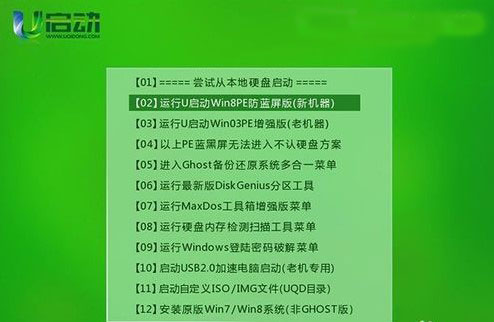
2、进入到u启动win8pe系统桌面后,点击桌面左下角“windows图标——硬件检测——物理内存检测工具”,如下图所示:
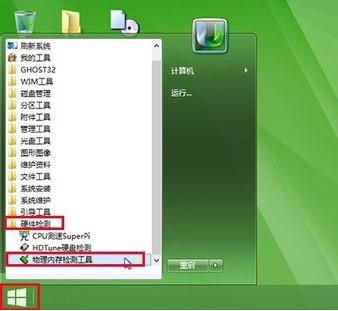
3、在弹出的窗口中点击“确定”按钮打开工具,如下图所示:
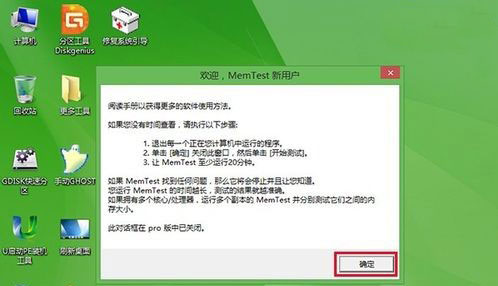
4、接着再点击“开始测试”按钮,如下图所示:
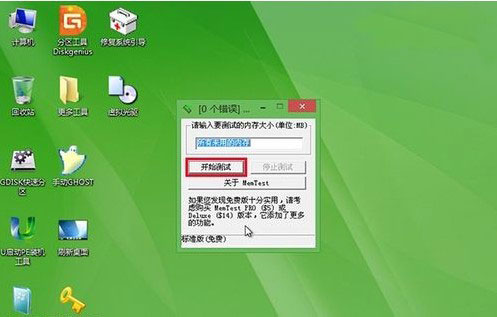
5、此时会弹出一个提示窗口,知识兔可以看到建议设置测试内存大小316MB(这个值会因不同的内存而改变),然后点击“确定”按钮;
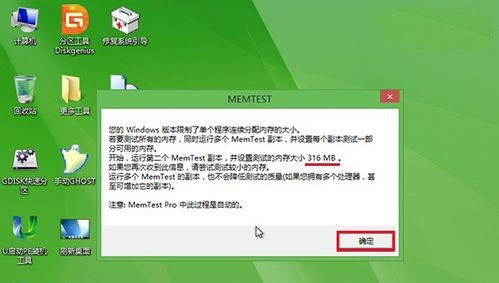
6、随即输入数值361并点击“开始测试”按钮,如下图所示:
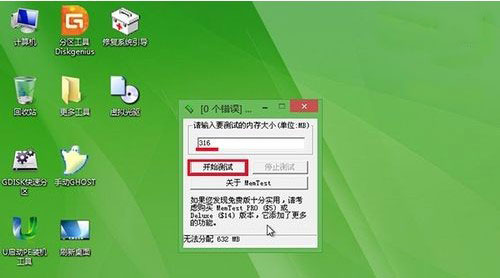
7、在弹出的首次使用提示信息窗口中知识兔能够看到建议长时间运行,检测结果会更好的提示,点击“确定”按钮,开始测试;
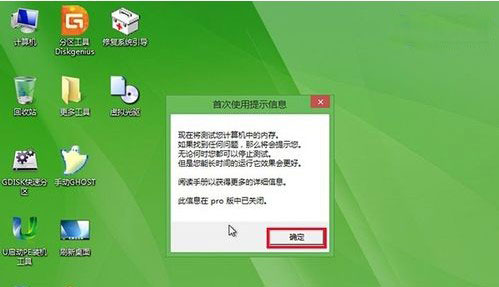
8、由于物理内存检测memtest工具会无限进行测试,所以知识兔只要看时间即可,检测结果都会在窗口下方进行提示。
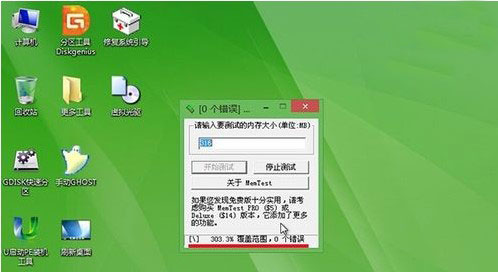
软件特色
1、可以轻易的找出BIOS记忆体测试所找不出的错误。2、可以在检测画面上看到目前的进度。
3、可以将错误的记忆体讯息以红色背景显示出来。
4、退出画面后会自动重开机。
5、支援编译成dos的exe执行档,直接放到dos开机片或随身碟就可执行。
【常见问题】
1、为什么Windows系统的资源管理器中看不到软盘的内容?就安装到软盘了。前面知识兔说过Memtest是基于Linux核心的,所以在Windows的资源管理器里知识兔看不到软盘上的内容(不要误认为软盘里没有内容)。如果没有软驱,软件的主页有该软件的ISO文件,可以直接刻录到光盘,用光驱启动后进行测试.
2、无法确定是哪个内存条出错怎么办?
如果你的系统有多根内存条(相信现在大家的机器里都插着几根吧),那么就需要单独测试每一根内存,这样才能分清到底是哪根内存出错。其实测试内存并不仅仅局限在测试内存的好坏上,用它的完全测试模式跑几遍,还能检测内存和系统的稳定性。
更新日志
v6.1版本1、对日志文件和已添加/警报命令行选项的改进。>
下载仅供下载体验和测试学习,不得商用和正当使用。
下载体验
